Aqui está um caso típico que pode acontecer: você comprou um novo iPhone e deu ou vendeu o antigo. Enquanto isso, você conectou o novo iPhone ao computador e sincronizou com o iTunes. O backup antigo foi excluído desde a última sincronização. O backup atual está vazio e você perdeu tudo.
Se você estiver nesta página, é provável que tenha encontrado uma situação desagradável como a descrita acima ou que esteja tentando recuperar um backup antigo para excluí-lo permanentemente. Não se desespere, você ainda tem a chance de recuperar o backup antigo do iPhone seguindo as instruções abaixo.
Como recuperar um backup antigo do iPhone
Na verdade, apenas o último backup do iTunes não pode mais ser recuperado porque os dados foram substituídos, mas você pode tentar encontre um backup antigo (criado anteriormente). Na verdade, o iTunes cria um arquivo de backup diferente toda vez que você conecta e sincroniza o iPhone. É por isso que você pode tentar encontrar backups antigos que podem conter os dados que você está procurando.
Para restaurar e recuperar um backup antigo do seu iPhone, você pode usar Dr.Fone por iOS (disponível para usuários de Windows e Mac). O software pode ajudá-lo a pesquisar todos os arquivos de backup do iTunes e permite que você visualize todo o conteúdo de forma clara e fácil.
Baixe a versão demo do dr.fone para experimentá-lo imediatamente.

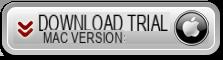
Nota: O programa suporta a recuperação de qualquer backup, independente do modelo do seu iPhone (iPhone 6s, 6, 5, 5s, etc.).
Etapa 1. Procure o backup antigo do iPhone
Instale e execute dr.fone. Acesse a função RECUPERAÇÃO DE DADOS e selecione a opção "Recuperar do iTunes Backup" Neste ponto, todos os backups do seu computador aparecerão na tela central. Se entre eles você puder encontrar o backup antigo que está procurando, você conseguiu!
Escolha o backup antigo e clique em "Inicia escaneamento”Para extrair todos os dados dele e visualizá-los no programa.
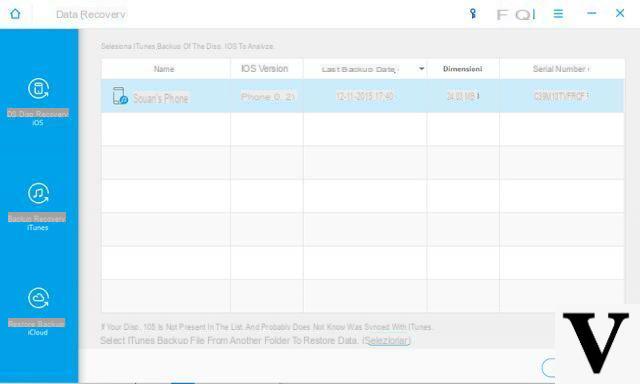
Etapa 2. Visualize e restaure os dados de backup
Ao final da varredura, todos os dados aparecerão no programa, divididos por tipo: fotos, vídeos, contatos, mensagens, whatsapp, notas, etc.
Selecione os dados que deseja recuperar do backup antigo e clique em "Recuperar”Para salvá-los em seu computador em uma determinada pasta. Para alguns arquivos (por exemplo, mensagens, contatos, notas, whatsapp), você também pode proceder para restaurá-los diretamente no dispositivo.
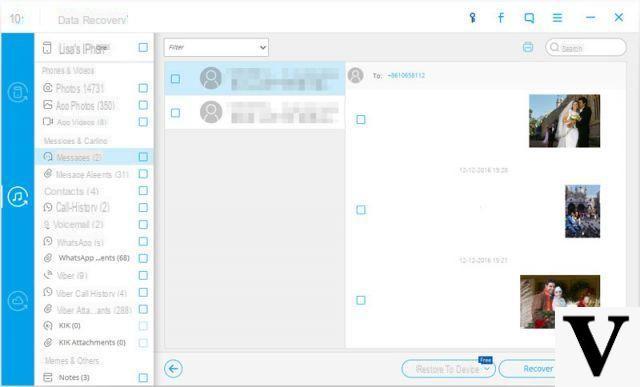
NB: Com dr.fone para iOS você também pode tentar recuperar backups antigos salvos no iCloud. O que você terá que fazer é simplesmente selecionar o modo “Recuperar backup do iCloud” na primeira etapa. Então, o procedimento é semelhante ao feito para o backup do iTunes.


























